Comment se débarrasser des publicités dans Windows 11 en quelques étapes simples
Comment se débarrasser des publicités dans Windows 11 en quelques étapes simples
Que vous possédiez l’édition Windows Home à 130 € ou l’édition Windows Pro à 185 €, vous rencontrerez de nombreuses publicités disséminées dans votre système Windows. Ces annonces apparaissent dans l’Explorateur de fichiers, le menu Démarrer, et même dans les paramètres système. Si comme moi vous préférez une expérience Windows totalement dépourvue de publicités, ce guide vous expliquera comment désactiver ces paramètres gênants.
1. Désactiver les publicités dans le menu Démarrer
Le menu Démarrer constitue probablement l’un des premiers éléments que vous ouvrez lors du démarrage de votre ordinateur Windows 11. Microsoft en est parfaitement conscient, c’est pourquoi en avril 2024, la société a déployé la mise à jour KB5036980, qui configure Windows pour afficher des publicités directement dans le menu Démarrer.
Dans le menu Démarrer, vous trouverez une section “Recommandé” présentant des annonces pour différentes applications. Récemment, cette section affichait une publicité pour un gestionnaire de mots de passe.
Étapes pour supprimer les publicités du menu Démarrer :
- Appuyez sur Win+i pour ouvrir l’application Paramètres
- Sélectionnez “Personnalisation” dans la barre latérale gauche
- Cliquez sur “Démarrer” dans le panneau de droite
- Désactivez le bouton à côté de “Afficher les fichiers recommandés dans Démarrer, les fichiers récents dans l’Explorateur de fichiers et les éléments dans les listes de raccourcis”
- Redémarrez votre système pour que les modifications prennent effet
Après cette manipulation, la section Recommandé disparaîtra complètement du menu Démarrer.
2. Supprimer les publicités de l’Explorateur de fichiers
L’Explorateur de fichiers Windows dispose de nombreux espaces vides, ce qui a probablement incité Microsoft à y placer des publicités. La première tentative remonte à 2017, lorsqu’une grande bannière OneDrive est apparue en haut de l’Explorateur de fichiers dans Windows 10. Bien qu’elle ait été supprimée par la suite, Microsoft a recommencé à pousser des publicités dans son gestionnaire de fichiers depuis 2022.
Étapes pour éliminer les publicités de l’Explorateur de fichiers :
- Ouvrez l’Explorateur de fichiers
- Cliquez sur l’icône des trois points en haut de la fenêtre
- Sélectionnez “Options” dans le menu qui apparaît
- Basculez vers l’onglet “Affichage”
- Décochez la case “Afficher les notifications du fournisseur de synchronisation”
- Cliquez sur “Appliquer” puis “OK” pour enregistrer les modifications
3. Désactiver les conseils et suggestions de Windows
En plus des publicités, Windows affiche de nombreuses suggestions et conseils pour améliorer votre expérience utilisateur. Bien que ces conseils puissent être utiles pour les débutants, ils deviennent rapidement agaçants pour les utilisateurs expérimentés.
Étapes pour désactiver les conseils et suggestions :
- Ouvrez l’application Paramètres
- Sélectionnez “Système” dans la barre latérale gauche
- Cliquez sur “Notifications” dans le panneau de droite
- Sous la section “Notifications des applications et autres expéditeurs”, cliquez sur “Paramètres supplémentaires”
- Désactivez les cases à côté de “Obtenir des conseils et suggestions lors de l’utilisation de Windows” et “Suggérer des moyens de tirer le meilleur parti de Windows et terminer la configuration de cet appareil”
Cette action éliminera les pop-ups occasionnels vous demandant de passer à Microsoft Edge, de rejoindre Microsoft Rewards, ou d’utiliser d’autres services Microsoft.
4. Supprimer les publicités de l’écran de verrouillage
La fonctionnalité Windows Spotlight change dynamiquement les images de l’écran de verrouillage, offrant une expérience visuelle variée. Cependant, cette fonctionnalité s’accompagne d’un inconvénient majeur : l’affichage de publicités sur votre écran de verrouillage.
Étapes pour éliminer les publicités de l’écran de verrouillage :
- Ouvrez l’application Paramètres
- Choisissez “Personnalisation” dans la barre latérale gauche
- Cliquez sur l’option “Écran de verrouillage” à droite
- Cliquez sur l’icône déroulante à côté de “Personnaliser votre écran de verrouillage”
- Choisissez soit “Image” soit “Diaporama” au lieu de Windows Spotlight
- Si vous sélectionnez “Image”, assurez-vous de désactiver la case “Obtenir des faits amusants, des conseils, des astuces et plus encore sur votre écran de verrouillage”
5. Éliminer les publicités de l’application Paramètres
Ironiquement, l’application Paramètres elle-même affiche de nombreuses publicités pour différents services Microsoft. Ces annonces apparaissent souvent en haut de diverses pages dans l’application Paramètres Windows.
Étapes pour supprimer les publicités des Paramètres :
- Ouvrez l’application Paramètres
- Sélectionnez “Confidentialité et sécurité” dans la barre latérale gauche
- Cliquez sur “Recommandations et offres” à droite
- Désactivez les boutons à côté de ces options :
- Offres personnalisées
- Améliorer les résultats de Démarrer et de recherche
- Recommandations et offres dans les paramètres
- ID de publicité
Important : La désactivation de l’ID de publicité empêche également les applications tierces d’afficher des publicités personnalisées basées sur votre activité Windows.
6. Supprimer les publicités personnalisées du Microsoft Store
Lorsque vous recherchez une application dans Microsoft Edge, vous verrez souvent des recommandations et des applications similaires dans le Microsoft Store. Cela se produit en raison du paramètre d’expériences personnalisées du Microsoft Store, qui permet au magasin de surveiller votre activité en ligne pour afficher des publicités et suggestions pertinentes.
Étapes pour désactiver les publicités personnalisées :
- Ouvrez le Microsoft Store
- Cliquez sur l’icône de profil en haut
- Choisissez “Paramètres du Store” dans le menu qui apparaît
- Désactivez le bouton à côté de “Expériences personnalisées”
- Sélectionnez “Confirmer et redémarrer le Store” dans la fenêtre pop-up qui apparaît
7. Éliminer les publicités de la recherche Windows
Si vous utilisez régulièrement la fonction de recherche Windows, vous avez probablement remarqué qu’elle affiche de nombreuses publicités. Dans le panneau de droite, vous verrez des annonces pour différents jeux, une section de recherches tendances, et un bloc dédié mettant en évidence ce qui est spécial à propos de la date actuelle.
Étapes pour supprimer les publicités de la recherche :
- Ouvrez la recherche Windows
- Cliquez sur l’icône des trois points en haut
- Choisissez “Paramètres de recherche” dans le menu qui apparaît
- Désactivez le bouton à côté de “Afficher les points forts de la recherche”
- Redémarrez votre ordinateur pour que les modifications prennent effet
8. Nettoyer le panneau des widgets
Bien que le panneau des widgets n’affiche pas de publicités à proprement parler, il contient une longue liste d’articles d’actualité et de nombreux autres blocs avec des données liées au marché boursier et d’autres contenus qui peuvent ne pas vous être pertinents.
Étapes pour nettoyer le panneau des widgets :
- Cliquez sur l’icône d’engrenage en haut à droite de la fenêtre des widgets
- Sélectionnez “Afficher ou masquer les flux”
- Désactivez le bouton “Flux”
Cette manipulation supprimera le contenu non pertinent tout en conservant la fonctionnalité utile du panneau des widgets.
Conclusion
Voilà comment vous pouvez complètement supprimer les publicités de votre système Windows 11. Je ne suis pas entièrement opposé aux publicités – chaque entreprise cherche à générer des revenus, et Microsoft ne fait pas exception. Cependant, voir des publicités après avoir dépensé 130 € pour un système d’exploitation n’est pas acceptable.
Je suggérerais que Microsoft crée une nouvelle version gratuite de Windows spécifiquement conçue pour afficher des publicités. Sur les éditions payantes – Windows Home, Windows Pro, Windows Education et Windows Enterprise – il ne devrait y avoir aucune publicité.
En suivant ces huit étapes simples, vous obtiendrez une expérience Windows 11 complètement dépourvue de publicités, vous permettant de vous concentrer sur votre travail sans distractions commerciales constantes. N’oubliez pas de redémarrer votre système après avoir effectué ces modifications pour vous assurer qu’elles prennent effet correctement.

Rédactrice spécialisée en édition de site. Formation de journaliste et passionnée par les nouvelles technologies, l’intelligence artificielle et la rédaction web.
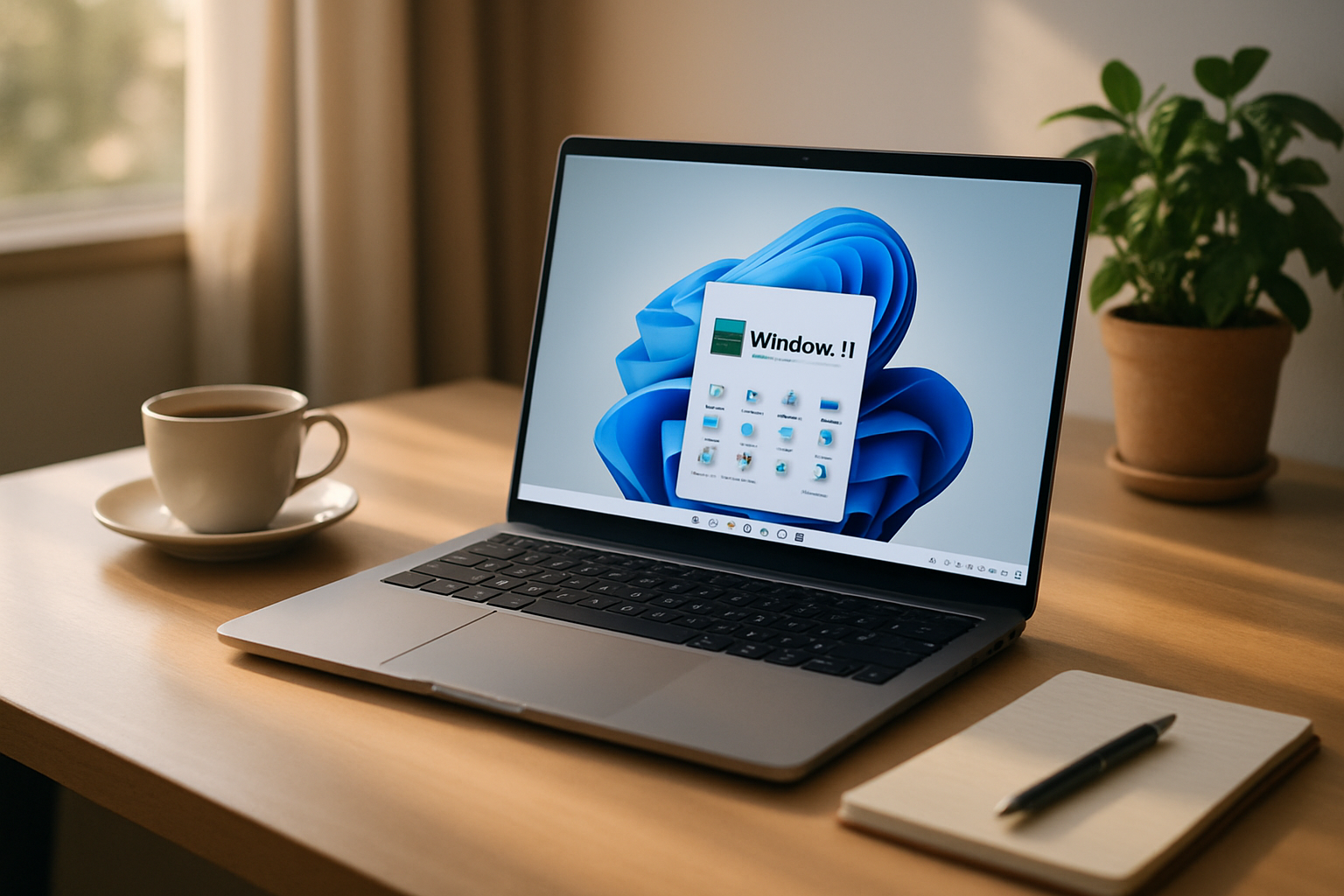

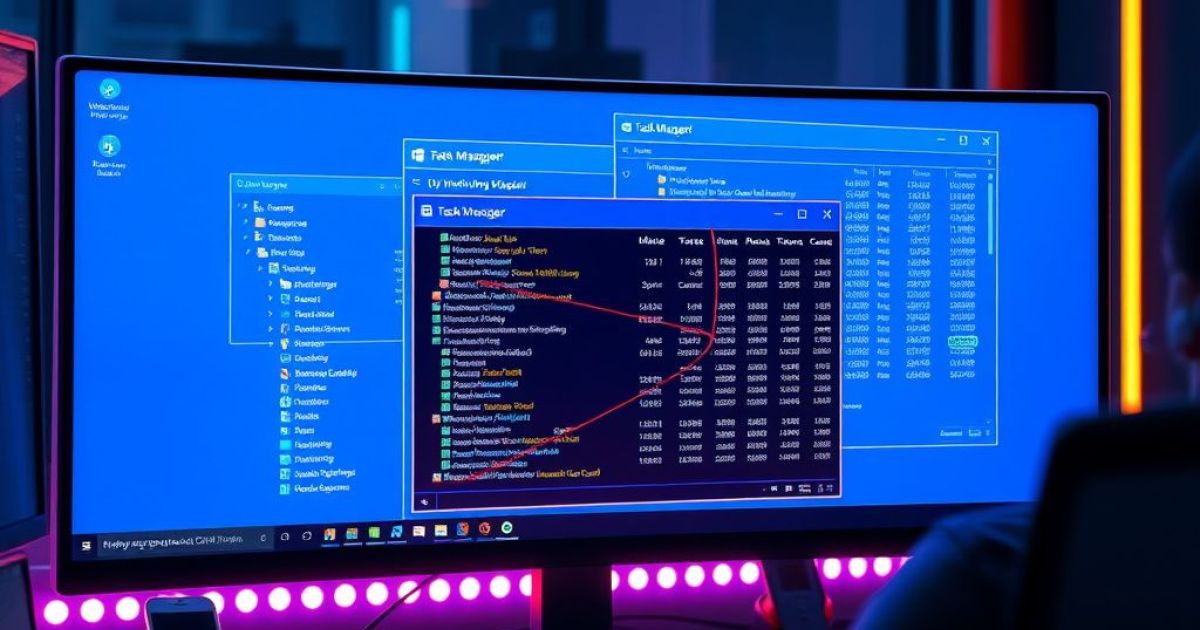

Laisser un commentaire